如何移动文件夹位置 电脑如何移动文件夹
更新时间:2023-11-23 17:31:10作者:hnzkhbsb
如何移动文件夹位置,在电脑使用过程中,我们经常需要对文件夹进行位置调整,以更好地管理和组织我们的文件,对于一些新手用户来说,可能不太清楚如何正确地移动文件夹位置。在这篇文章中我们将介绍如何在电脑上移动文件夹的方法,并提供一些实用的技巧和注意事项,帮助大家轻松搬迁文件夹,提高工作效率。无论您是想将文件夹移动到其他目录下,还是想将其转移到外部存储设备中,本文都将为您提供详细的指导。让我们开始学习如何灵活地调整文件夹位置,让电脑变得更加整洁有序吧!
操作方法:
1.首先,点击"此电脑“,进入我的电脑。
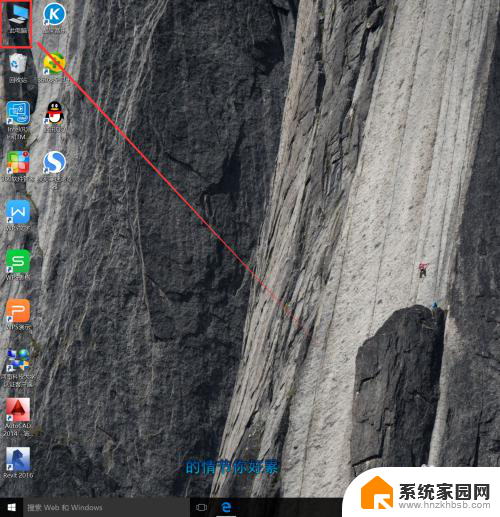
2.接着,找到自己想要移动的文件夹。点击选中,但是不要进入。
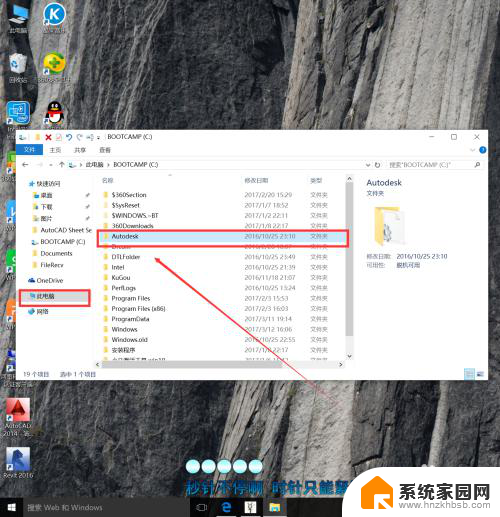
3.然后,点击“主页”。然后找到“移动到”点击进入。

4.接着,选择自己想要移动到的文件夹。
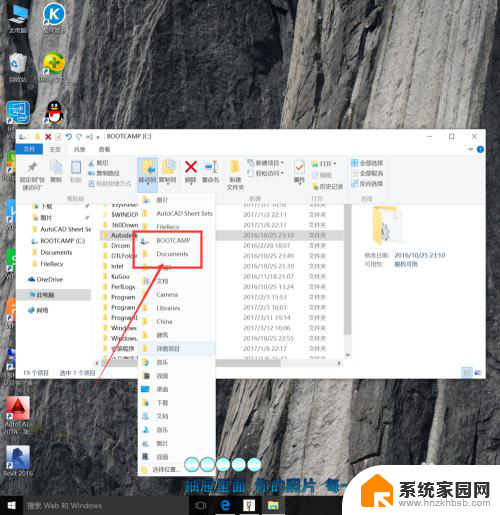
5.选择好文件夹后,点击即可。再返回会发现文件已经移动。
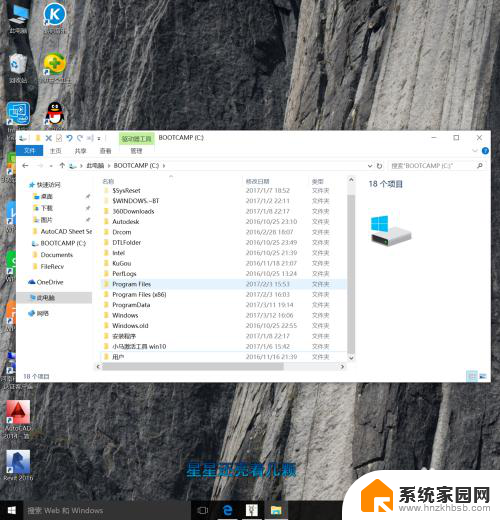
以上是关于如何移动文件夹位置的所有内容,如果还有不清楚的用户,可以参考小编的步骤进行操作,希望对大家有所帮助。
如何移动文件夹位置 电脑如何移动文件夹相关教程
- 如何将文件移动到d盘 win10如何将文档文件夹移动到D盘
- window10c盘文件移动到d盘 如何把C盘中的文件夹移动到D盘
- win10文件夹里的图片如何能随便移动位置 Win10专业版文件夹中照片如何换位置
- 怎样把电脑c盘的东西移到d盘 如何将C盘文件夹移动到D盘
- appdata文件路径改到d盘有影响吗 如何正确将appdata文件夹移动到D盘
- 垃圾文件夹在哪里 如何手动清理电脑每天产生的垃圾文件
- word里的图片怎么移动位置 word中图片如何自由移动
- win10如何关闭文件夹文件预览功能 win10文件预览如何关闭
- 文件夹能直接发送到微信吗 微信如何直接发送文件夹
- windows11如何将文件属性设置为只读属性 文件夹内所有文件如何一次性设置为只读模式
- 微软vs华为:AI生态绞杀战一触即发
- 微软最新开源编辑器Edit内置Win11,开发者争议不断
- Windows 11 神级防护功能曝光:不再需要装杀毒软件?
- 开机黑屏三分钟,散热器狂转——NVIDIA发布紧急固件解决方案
- 微软Win11新工具“取色器”和“AI文本提取”功能详解
- AMD Ryzen处理器是否支持CUDIMM模块?
微软资讯推荐
- 1 Windows 11 神级防护功能曝光:不再需要装杀毒软件?
- 2 开机黑屏三分钟,散热器狂转——NVIDIA发布紧急固件解决方案
- 3 微软Win11新工具“取色器”和“AI文本提取”功能详解
- 4 英伟达再推特供中国AI芯片 将采用Blackwell架构,助力中国AI产业发展
- 5 微软取得数字服务的可靠传递专利,助力数字服务传输更加稳定可靠
- 6 微软推Retro Classics,邀请玩家重温超50款经典动视游戏:激情重燃,怀旧精彩!
- 7 南通麟耀科技获得CPU散热测试工装专利,满足多种测温需求
- 8 更多更快显存,英伟达GeForce RTX 5080 SUPER显卡规格曝光:性能提升令人惊叹
- 9 Win10/Win11效率神器PowerToys发布0.91.1:微软更新最新版本,功能更强大!
- 10 Nvidia推出Lepton平台,优化AI芯片市场
win10系统推荐
系统教程推荐